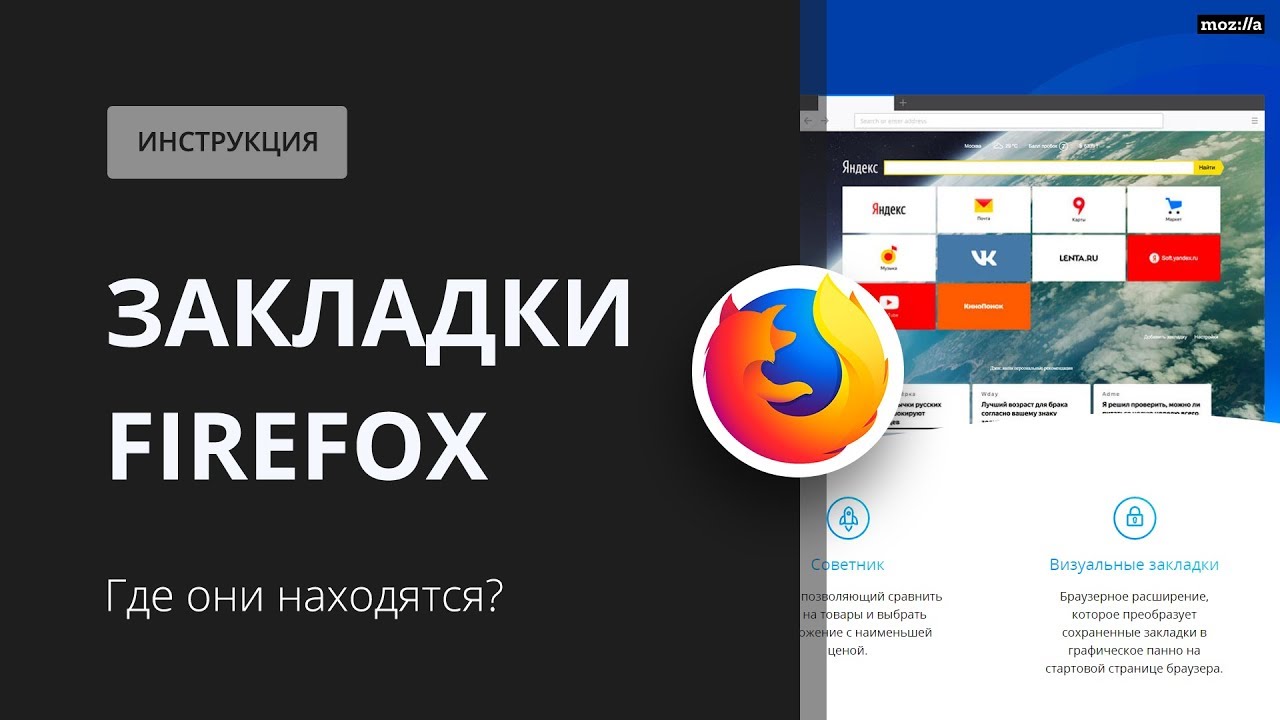Способы удаления Mozilla Firefox с сохранением закладок
Узнайте, как легко и безопасно удалить браузер Mozilla Firefox, не потеряв важные закладки и данные. Следуйте нашим пошаговым инструкциям и сохраняйте свои любимые сайты.
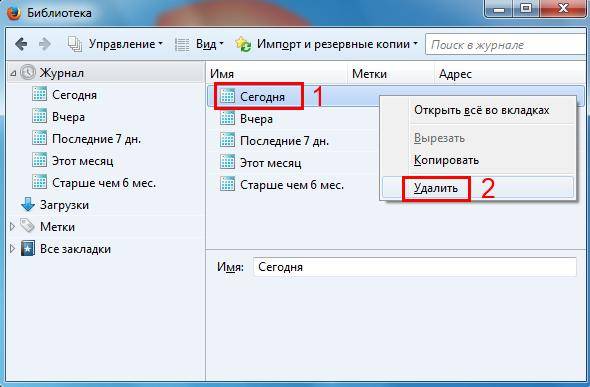
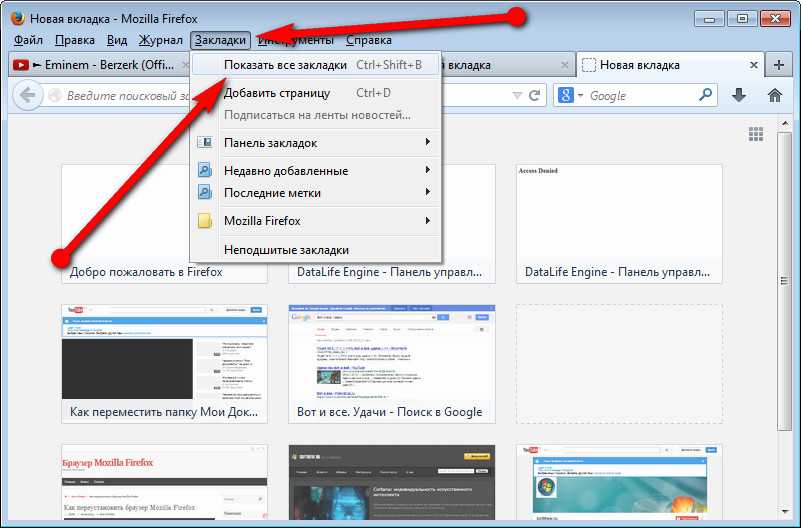
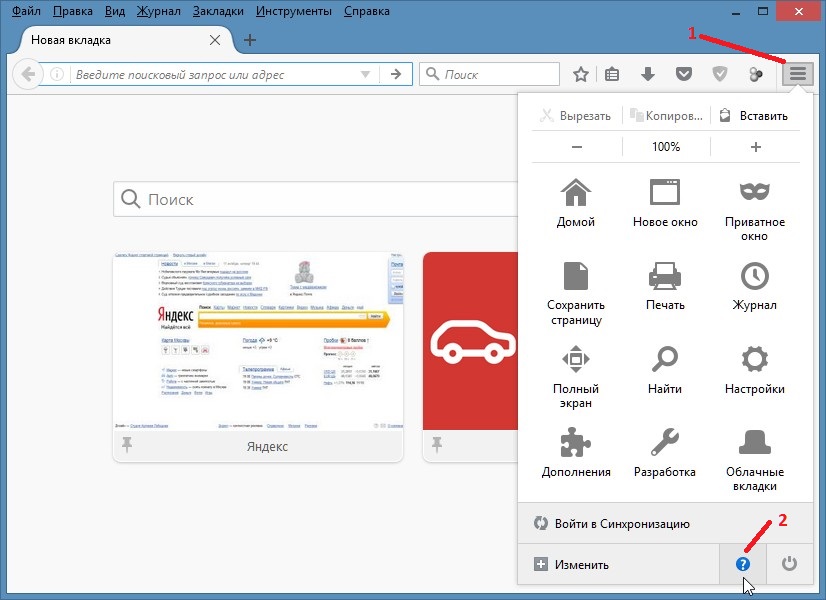
Перед удалением Firefox, создайте резервную копию закладок через меню Библиотека ->Закладки ->Показать все закладки ->Импорт и резервные копии.

Как удалить закладки в Firefox для Windows / Очистка закладок
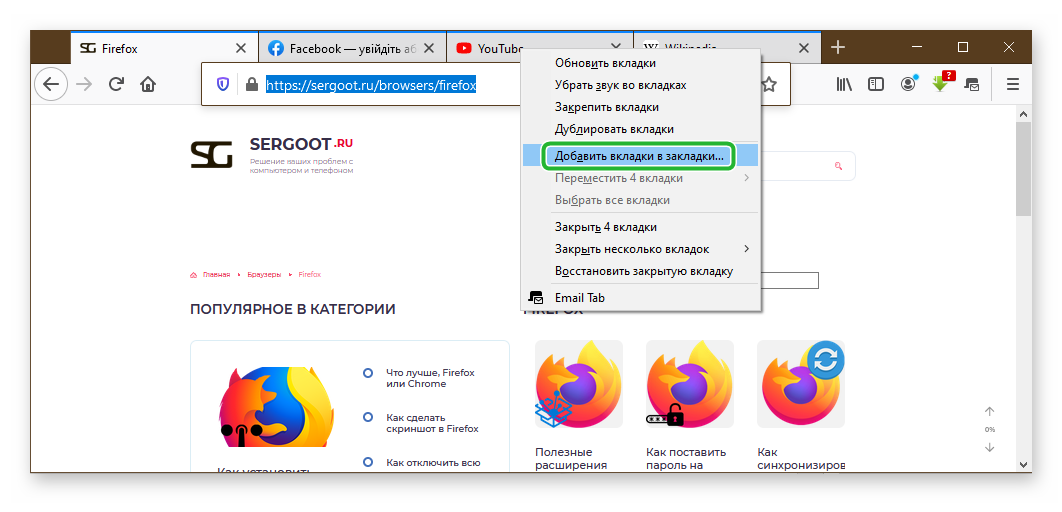
Экспортируйте закладки в файл HTML для дальнейшего импорта в другой браузер через опцию Экспортировать закладки в HTML.

Учимся работать с закладками в Mozilla Firefox
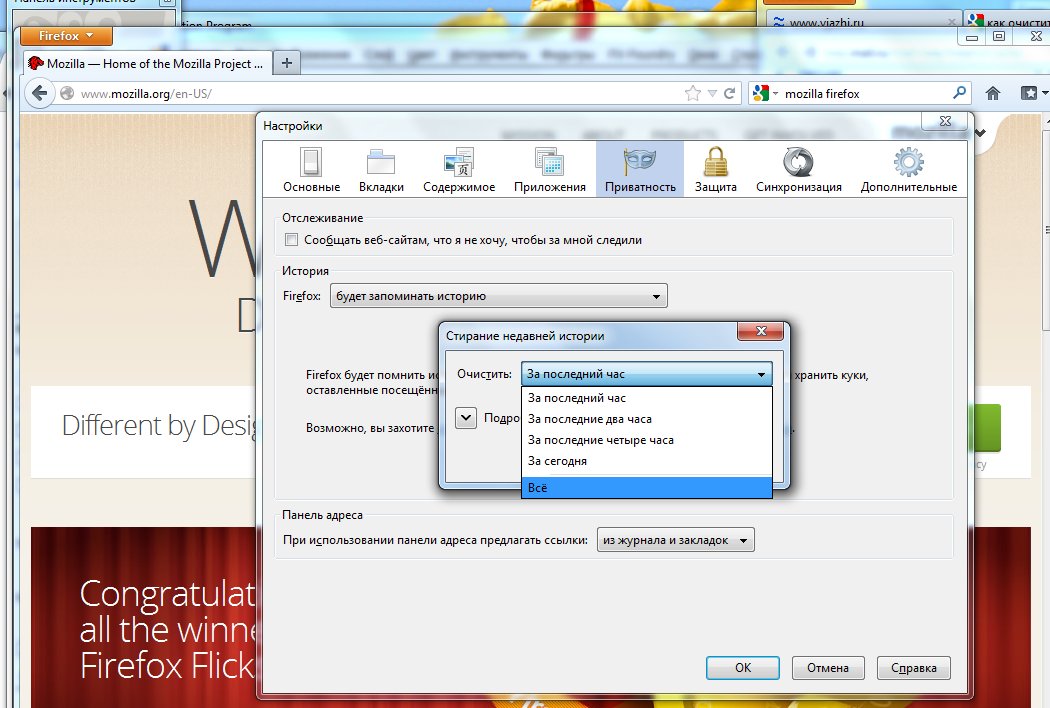
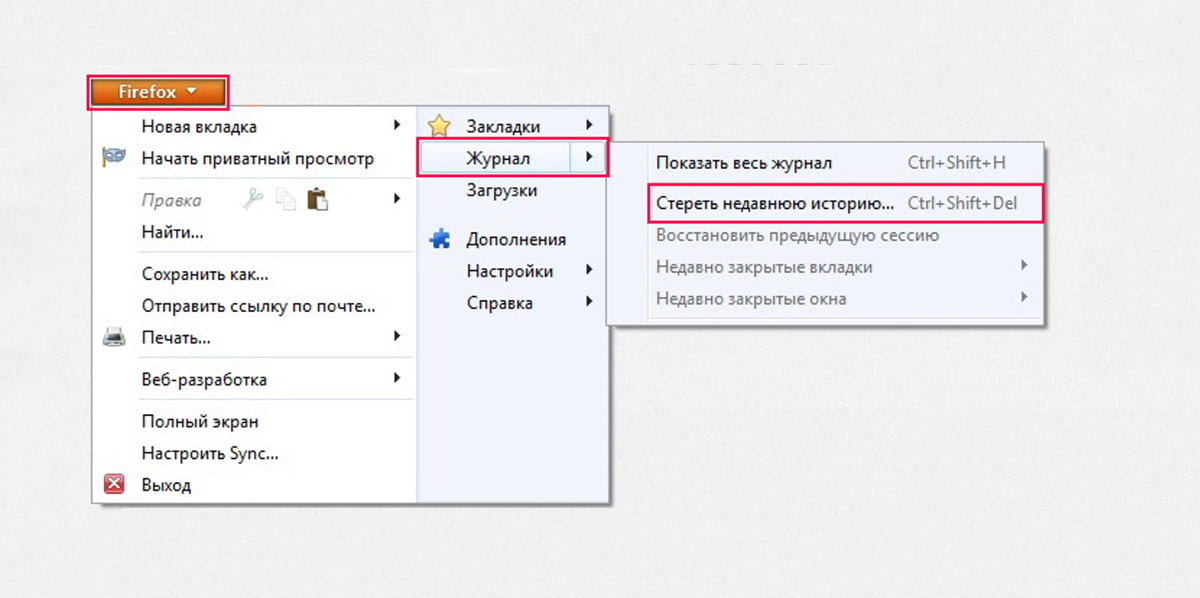
Для полного удаления Firefox используйте Панель управления ->Программы и компоненты ->Удалить программу.

Не удаляются закладки в Mozilla Firefox? Есть решение.
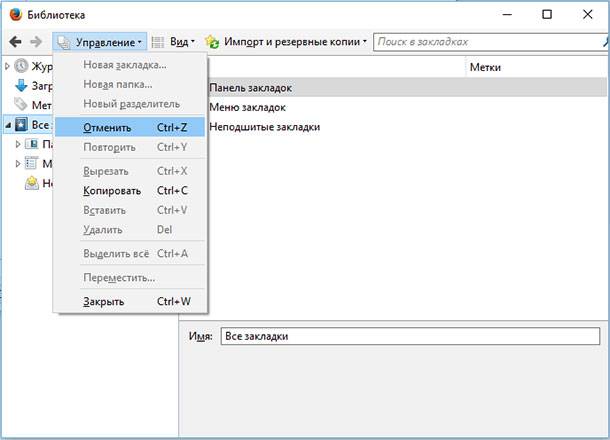
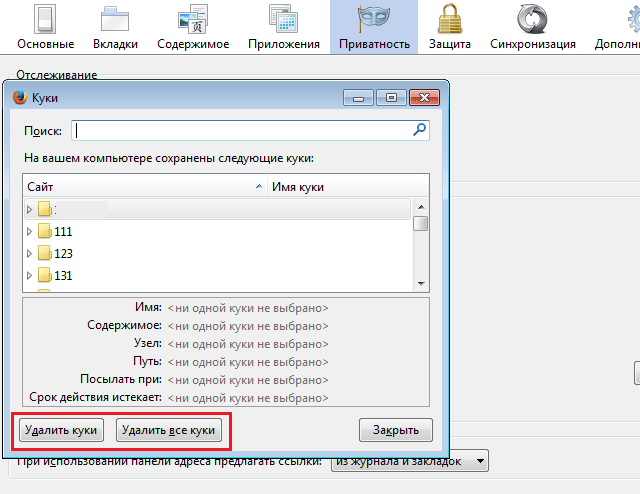
При удалении Firefox, убедитесь, что опция Удалить все данные пользователя не выбрана, чтобы сохранить профиль и настройки.

Mozilla Firefox - удаление профиля
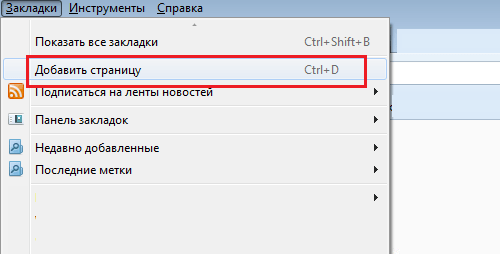
После удаления, перезагрузите компьютер, чтобы завершить процесс и очистить временные файлы.

Как сохранить закладки в Mozilla Firefox
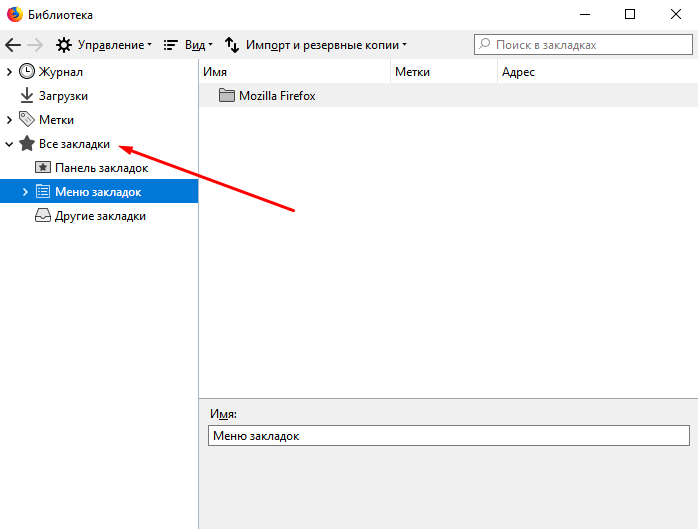

Если вы планируете установить Firefox заново, сохраните резервную копию профиля, находящегося в папке %APPDATA%/Mozilla/Firefox/Profiles.
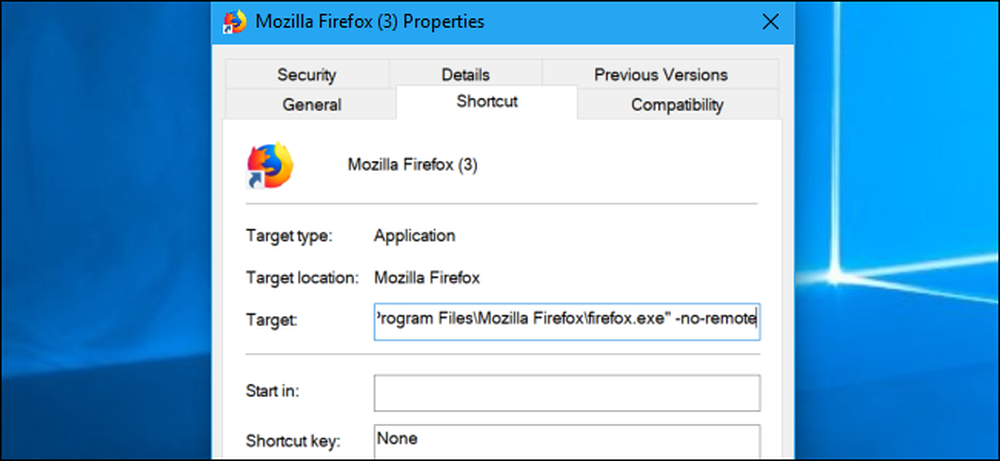
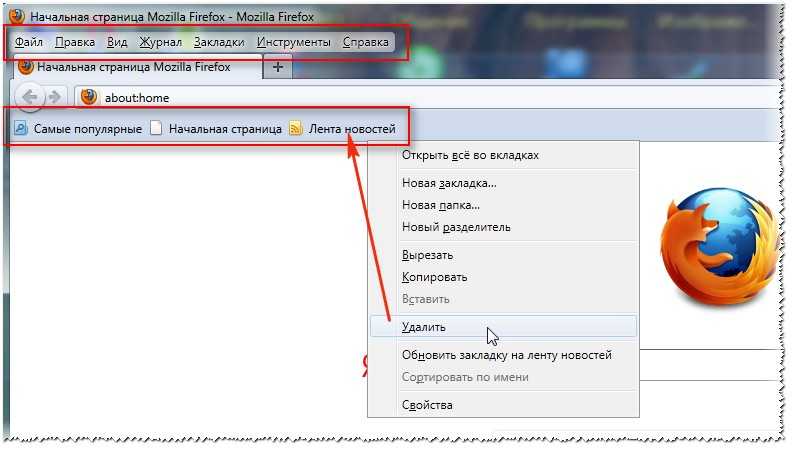
Используйте сторонние утилиты, такие как Revo Uninstaller, для полного удаления всех следов программы, если стандартные методы не помогают.
После удаления Firefox, установите новый браузер и импортируйте закладки из сохраненного HTML файла через меню Закладки ->Импорт и резервные копии ->Импортировать из HTML файла.

Проверьте совместимость нового браузера с вашими любимыми расширениями и плагинами перед окончательной сменой.
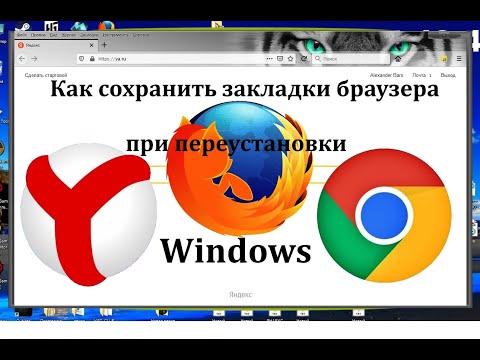
Как сохранить закладки в Mozilla Firefox при переустановке

Регулярно создавайте резервные копии закладок и профиля, чтобы избежать потери данных при любых изменениях в браузере.

Бекап закладок паролей и приложений в браузере Mozilla Firefox